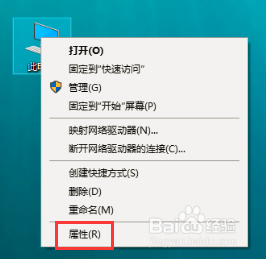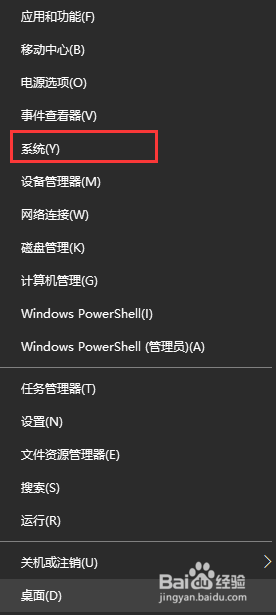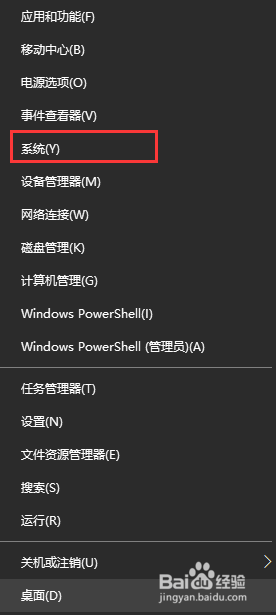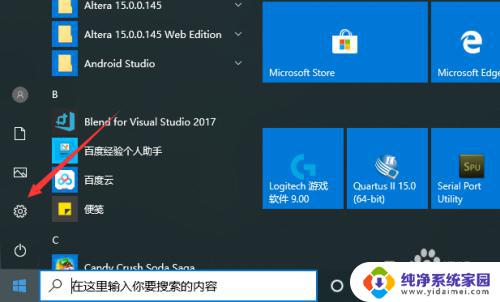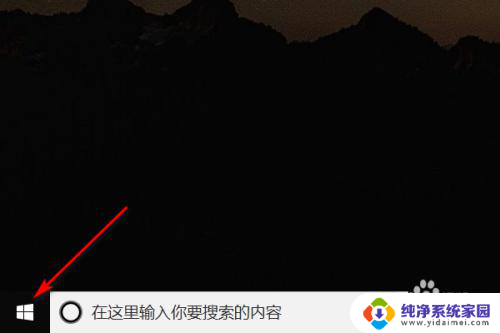怎样查看电脑cpu型号 怎么查看电脑的CPU型号和参数
在如今信息技术高速发展的时代,电脑已经成为人们生活和工作中不可或缺的工具,当我们需要了解电脑的硬件配置时,尤其是CPU型号和参数,很多人可能会感到困惑。不必担心今天我们将为大家介绍一些简单易行的方法,帮助大家轻松查看电脑的CPU型号和参数。无论是为了购买适配的软件、进行升级或维修,或者仅仅是满足自己的好奇心,了解CPU型号和参数对我们来说都是非常有用的。接下来让我们一起来探索这个问题的答案吧!
步骤如下:
1.方法一:
按下键盘的win+R组合键,在打开的运行窗口中中输入 devmgmt.msc 回车。

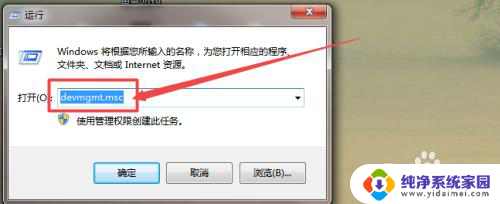
2.然后在打开的页面中点击 处理器 选项,在展开的页面中就可以看到CPU的型号了。
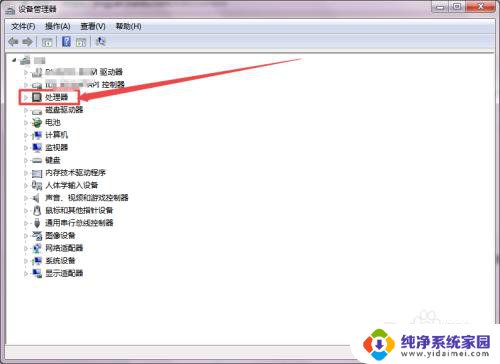
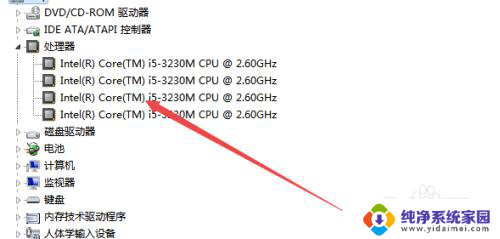
3.方法二:
点击开始菜单中的运行选项,在打开的页面中输入 cmd 回车。
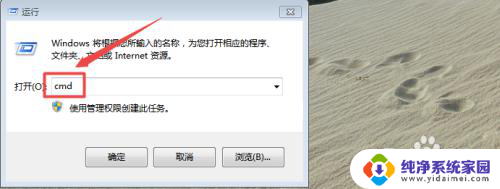
4.然后在打开的黑色命令行窗口中输入 DxDiag 回车。
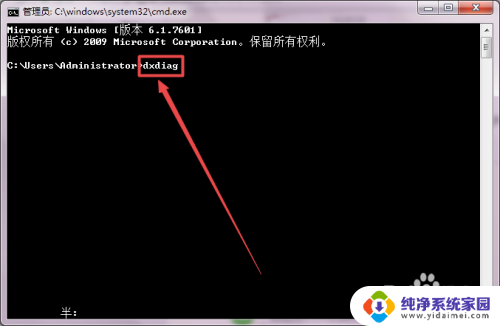
5.然后在打开的页面中找到处理器这个选项,它后面的就是CPU的型号了。
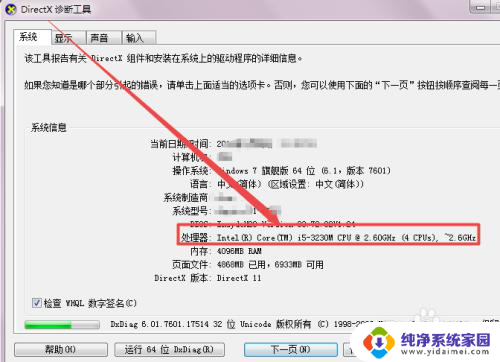
6.方法三:使用第三方软件,打开鲁大师。使用它的 硬件检测 ,一会加载完成之后,就可以看到CPU的型号了。
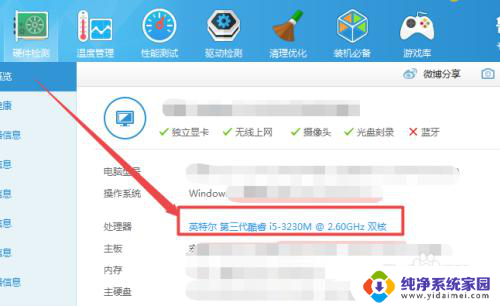
以上是查看电脑 CPU 型号的方法,如果遇到这个问题,可以按照以上步骤解决,希望对大家有所帮助。